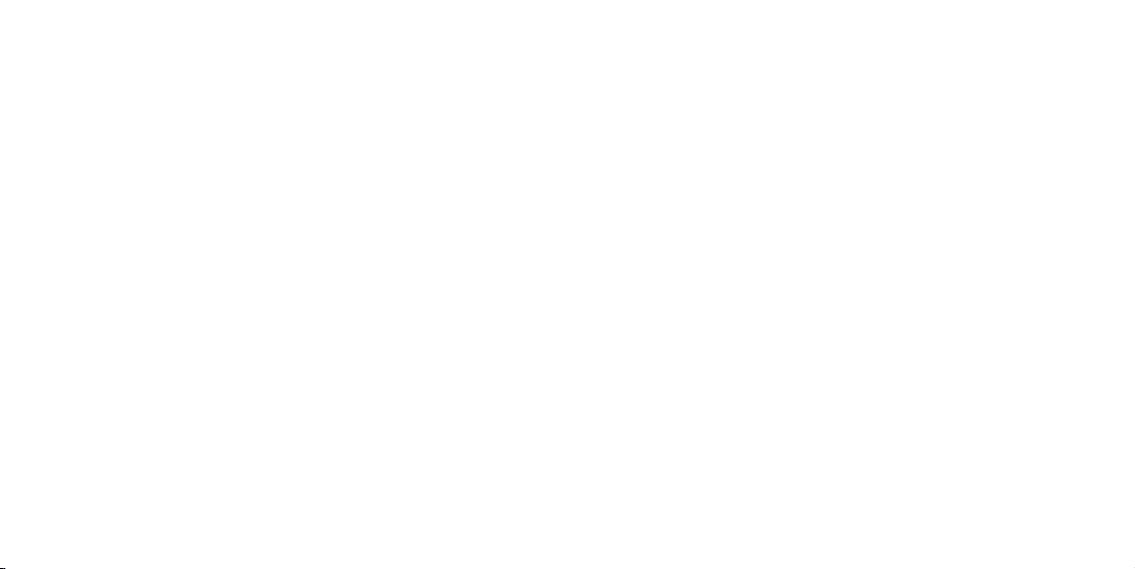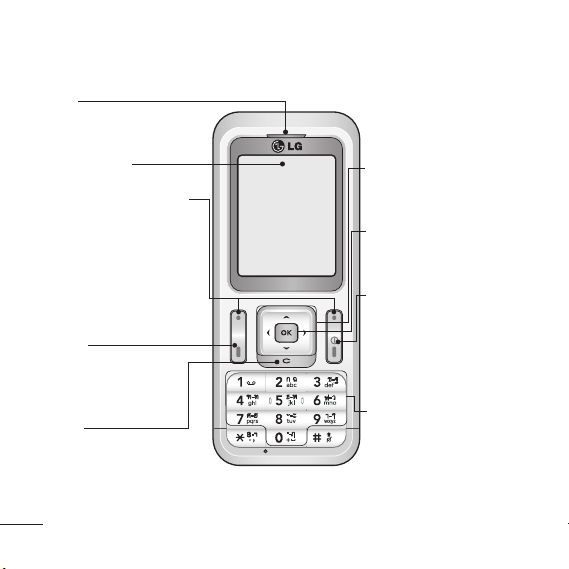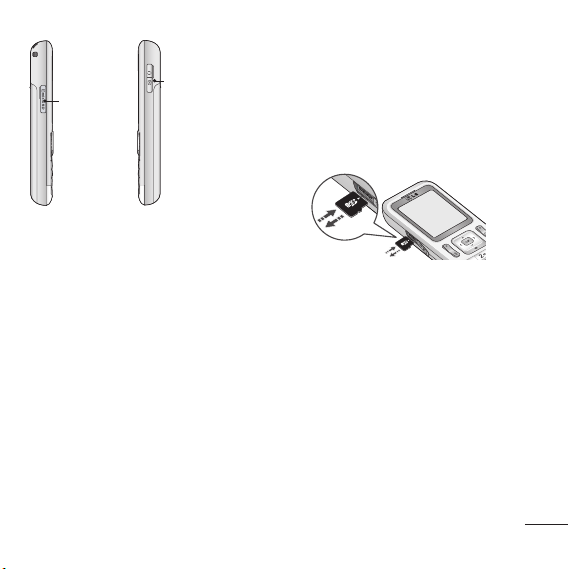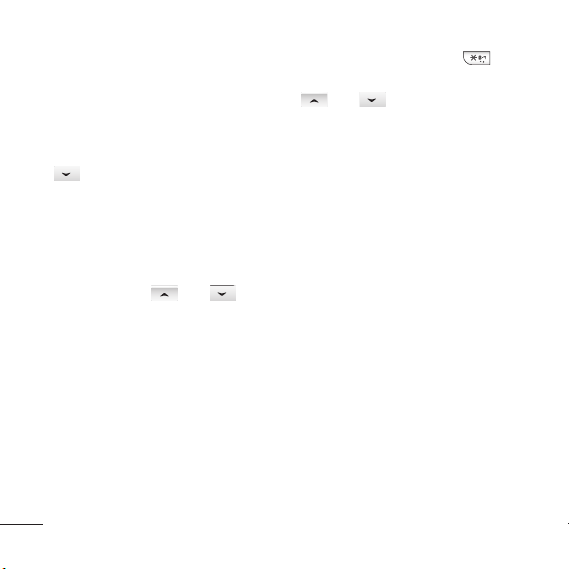7
ย
า
ข้า
โพง
ใช้
ครั้ง
การดูบันทึกการโทร
คุณสามารถดูบันทึกของสายที่ไม่ได้รับ
สายที่รับ และสายโทรออกได้ หากว่า
เครือข่าย
สนับสนุนการแสดงหมายเลขโทรเข้า
(Calling Line Identification: CLI)
ในพื้นที่ให้บริการ หมายเลขและชื่อ
(หากมีอยู่) จะปรากฏขึ้นพร้อมกับ
วันที่และ เวลาที่มีการโทรนั้น
และคุณยังสามารถดู ระยะเวลาที่คุณ
โทรได้ด้วย กดปุ่ม เมนูเลือก
ข้อมูลการโทร
การเปลี่ยนแปลงการตั้งค่าการ
โทร
คุณสามารถตั้งค่าเมนูที่เกี่ยวข้องกับ
การ โทรได้ กดปุ่ม เมนู เลือก ตั้งค่า
แล้วเลือก โทร
•การโอนสาย - เลือกว่าจะโอนสาย
ของคุณหรือไม่
• ป้องกันการโทร - เลือกเวลาที่คุณ
ต้องการให้ป้องกันการโทร
• เบอร์โทรที่กำหนด - เลือกหมาย
เลขที่สามารถโทรออกจากโทรศัพท์
ของคุณได้
โทรศัพท์ได้ คุณจะต้องใช้รหัส
PIN2 จากผู้ให้บริการด้วย
เฉพาะหมายเลขที่อยู่ ในรายการ
หมายเลขโทรออกที่กำหนดเท่า
นั้นที่สามารถโทรออกจากโทรศัพท์
ได้
•
รูปแบบการรับสาย - เลือกว่าจะรับ
สายโดยใช้ปุ่มรับสาย ปุ่มใดๆ หรือโดย
การเลื่อนเปิดเครื่อง
•ส่งหมายเลขตัวเอง - เลือกว่าจะ
แสดงหมายเลขของคุณเมื่อคุณโทร
ออกหรือไม่(ขึ้นอยู่กับผู้ให้บริการ
เครื่อข่าย)
•สายเรียกซ้อน - แจ้งเตือนให้ทราบ
เมื่อมีสายเรียกซ้อน
•เตือนทุกนาที - เลือก เปิด เพื่อฟัง
เสียงเตือนทุกนาทีในระหว่างที่ใช้สาย
•โทรซ้ำอัตโนมัติ - เลือก เปิด หรือ ปิด
•ส่งโทน DTMF - เลือก เปิด หรือ ปิด